
Mulai menggunakan perangkat lunak Skype tidak diragukan lagi merupakan keputusan yang tepat, terutama untuk mengirim dan menerima berbagai jenis file baik itu foto, video atau dokumen. Selain memiliki penerimaan rekaman atau percakapan.
Meskipun ada cara lain untuk bisa mengelola pesan instan, aplikasi ini mempertahankan reputasinya, terutama karena perubahan baru yang telah diterapkan yang menentukan kemajuan penting.
Dengan mengasimilasi informasi ini, ide utamanya adalah untuk menunjukkan kepada Anda di mana semua file yang Anda terima disimpan, baik di komputer, laptop, atau perangkat seluler.
Di mana file Skype Windows, Mac atau Linux disimpan?
Media tradisional yang digunakan untuk berinteraksi dengan orang lain, di sini Anda dapat mengunduh aplikasi atau terhubung secara online hanya dengan menambahkan email dan kata sandi Anda.
Mulai dari dasar itu, Anda harus tahu bahwa itu tidak memiliki komplikasi, berkat fakta bahwa setiap sistem operasi instal program baru, membuat tempat khusus untuk menyimpan semua file yang diterima.
Berbeda dengan menggunakan aplikasi melalui perangkat seluler, menggunakan komputer atau laptop Anda memiliki ketersediaan untuk menyimpan informasi dengan kapasitas maksimum hard drive Anda. Namun, saya menyarankan agar menggunakan semua manfaat yang diberikan oleh perangkat lunak jangan berlebihan dengan file besar.
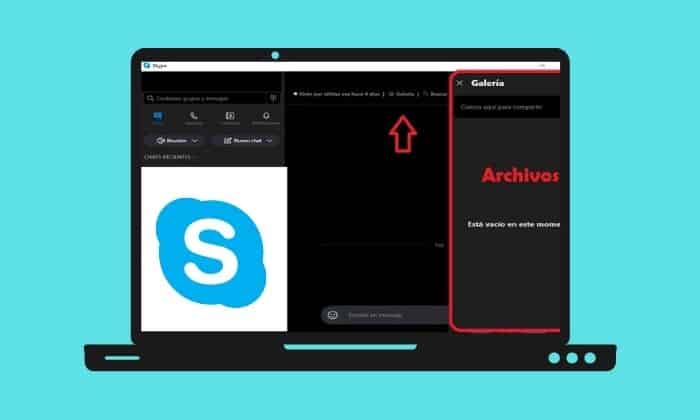
Sekarang, ini adalah langkah demi langkah yang harus Anda terapkan untuk menemukannya tautan file Anda di Skype:
- Masuk ke akun aplikasi Anda, menggunakan cara yang Anda sukai.
- Di dalam, cari obrolan dan di percakapan Anda dapat mencari opsi "galeri".
- Di bagian ini Anda bisa melihat gambar atau tautan sebagai file bersama dengan anggota lainnya.
- Tinjau dan hapus informasinya, cobalah untuk menyimpan semuanya di tempat yang jauh lebih aman. Karena dia dapat melihat jika Anda menghapus percakapan dan semua kemajuan Anda dihapus. secara khusus Anda kehilangan percakapan dan rekaman yang diterima, foto atau video memiliki cadangan yang lebih baik.
Dengan kata lain, memulihkan percakapan dengan orang lain prosedurnya lebih lama, berlaku di sistem operasi Windows.
Di mana file Skype Android, Tablet, atau iPhone disimpan?
Perlu dicatat bahwa dengan munculnya perangkat baru, Anda memiliki margin yang bagus untuk mengirim dan menerima file, tanpa khawatir tentang a runtuh dalam memori. Oleh karena itu, sebelum menjelaskan cara agar file diterima oleh pengguna lain dalam berbagai skenario yang ada.
Saya mengundang Anda untuk mengonfigurasi kemungkinan pada perangkat seluler Anda mengunduh file yang masuk secara otomatis.
Bagaimana cara melakukannya?
Langkah pertama Anda harus masuk ke aplikasi Skype. Kemudian Anda harus pergi ke gambar profil Anda, pilih roda yang menunjukkan "pengaturan". Sekarang pilih di mana disebutkan "pesan", di sini Anda harus mengaktifkan unduhan foto dan file secara otomatis.

Karena itu, cara menemukan file yang diterima di perangkat seluler adalah:
- Di ponsel Anda masuk dalam aplikasi, pilih obrolan pilihan Anda. Sangat penting untuk memilih satu dengan semua jenis file.
- Karena untuk perangkat seluler mana pun prosesnya sedikit berubah, gulir ke bawah, di sini Anda akan menemukan bagian "Galeri".
- Dengan mengkliknya, Anda dapat meninjau media atau tempat khusus penyimpanan dokumen.
Saya tidak dapat mengunduh dokumen dari aplikasi Skype: apa yang harus dilakukan?
Untuk mendapatkan file Anda, karena banyak faktor Anda tidak akan bisa unduh file. Karena Anda memiliki masalah koneksi, baik itu broadband atau internet, di sisi lain, ada juga kasus di mana Skype memberi tahu Anda tentang kemungkinan apa pun.
Sekarang, masalah utamanya adalah karena transfer file. Meski tidak diperkirakan, karena nilai setinggi itu hampir tidak pernah tercapai, aplikasi ini memiliki batas pengiriman file di a dokumen 300MB.
Dalam mendukung platform mereka merekomendasikannya untuk file yang lebih besar berbagi dengan OneDrive platform Microsoft lainnya. Terakhir, jangan khawatir tentang privasi atau keamanan, menggunakan media ini untuk mengirim atau menerima dokumen benar-benar aman.
Dengan cara yang sama, evaluasi kapan Anda menerima dokumen pihak ketiga atau menginstal antivirus untuk memeriksa penerimaan apa pun.